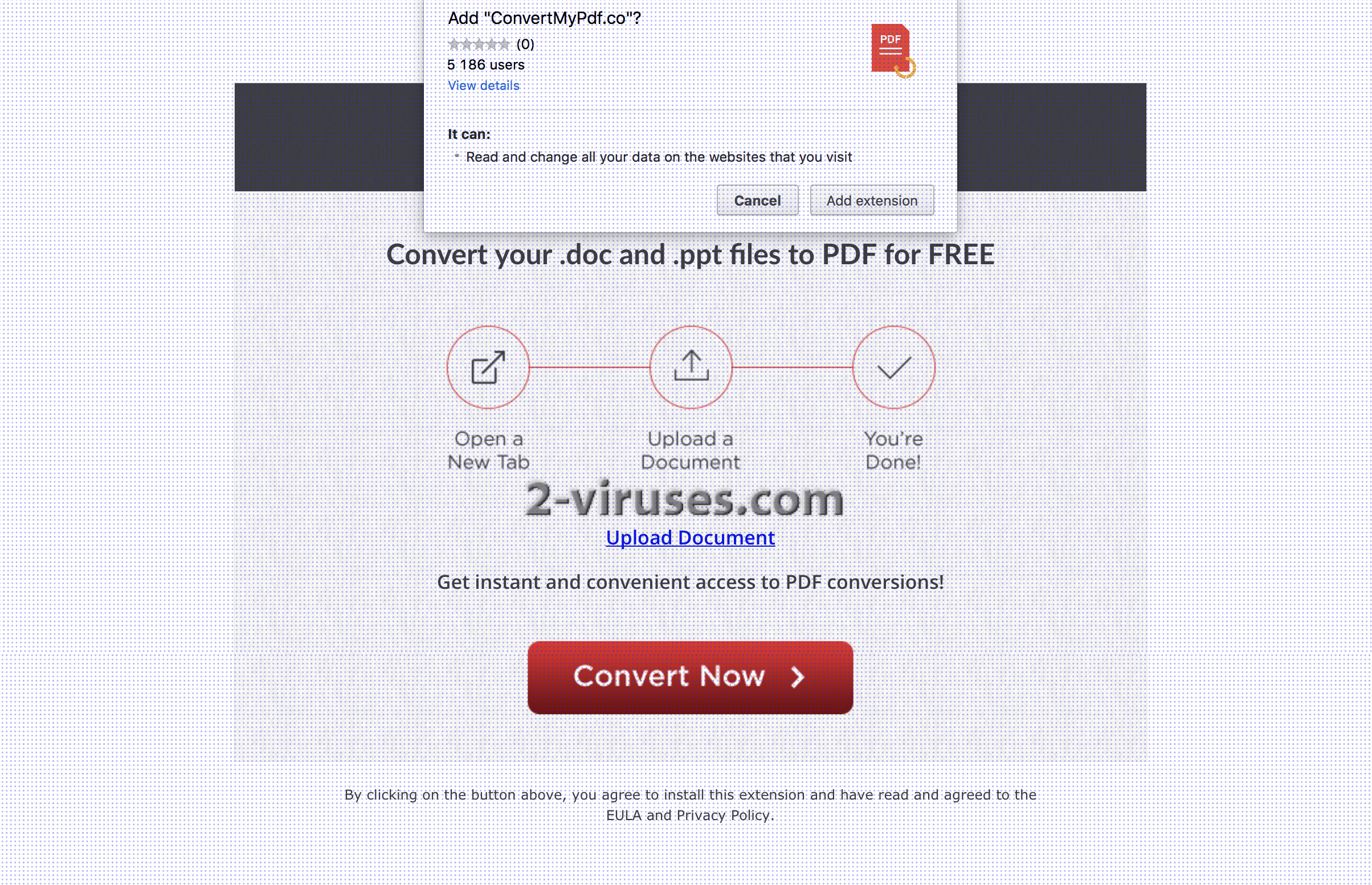Convertmypdf.coは、システムに一切のツールをダウンロードすることなくオンラインでさまざまな種類のファイル((.docx や .pagesなど)をPDF 形式に変換することができる便利な無料ツールであると説明されています。単純に彼らのウェブサイトを訪問し、希望するファイルをウェブサービスに直接アップロードするだけです。ツールは便利で適切に機能するのかもしれませんが、一方でファイルを変換するには「ConvertMyPDF.com」というアドオンをウェブブラウザに追加するよう求められます。これを拒否するとファイルを変換することはできません。つまりユーザーはほぼ強制的にこの拡張機能を受け入れなければいけないのです。さらにサイバーセキュリティの専門家は、この拡張機能が悪質なものであるためコンピュータ内に留めておくことは危険だと示しています。このツールの餌食になってしまったというユーザーには朗報です。本記事ではConvertmypdf.coを手動の操作か自動的な操作で駆除する方法を詳しく説明しています。どちらの方法を試すかはユーザー次第です。
最も簡単に時間もかけずにConvertmypdf.coを取り除く方法は、その作業を自動的に行ってくれるマルウェア対策ソフトウェアをダウンロードすることです。私たちはSpyHunter または Reimage を推奨しています。これらのアプリケーションでコンピュータをスキャンすれば、感染は即座に検出されて取り除かれます。ただしブラウザハイジャッカーはウェブブラウザの設定を変更してしまう傾向にあるため、ウイルス自体を駆除してもその後手動で行わなければいけない作業が残っています。
Convertmypdf.co を手動の操作で取り除くにはガイダンスが必要になることと思います。各ステップごとに手順を示したConvertmypdf.coの手動削除ガイドを作成しましたので、本記事の下までスクロールして参考にしてください。全てのステップを正しく完了させればConvertmypdf.coを自分の手で取り除くことができるはずです。
ウイルス駆除の過程やウイルス自体に関して質問があれば下のコメント欄よりお気軽にお問い合わせください。最善の補助が提供できるよう尽力致します。Convertmypdf.coの具体的な性質について知りたい方は記事を続けてお読みください。
Convertmypdf.co ブラウザハイジャッカーとは
先にも述べたように、Convertmypdf.co ツールを使ってドキュメントの形式を変換しようとすると彼らのアドオンをインストールするよう要求されます。このアドオンはGoogle Chrome、Mozilla Firefox、Internet Explorer、Microsoft Edge、Safariなどを含む最も一般的に使われているウェブブラウザの全てと互換性があります。つまりApple ユーザーでも感染する可能性があるということです。
コンピュータに侵入すると、Convertmypdf.coはユーザーの許可を求めることなくホームページやデフォルト検索エンジンなどのウェブブラウザ設定を変更します。さらにアドウェアの属性も有しているので、インターネットを閲覧している最中にさまざまな広告を表示し始めます。Convertmypdf.coによって表示される広告は、ポップアップ、ポップアンダー、インテキスト、バナー、文脈上広告などあらゆる形態でもたらされます。広告を伴った新しいタブやウインドウが勝手に開かれることもあります。
Convertmypdf.coによって表示される広告は非常に魅力的に見えるかもしれませんが、それらをクリックすることは奨励されません。Convertmypdf.coによって表示される広告をクリックすると、ハッカーや詐欺師のようなサイバー犯罪者によって管理されている可能性のある第三者のウェブサイトへと瞬時にリダイレクトされます。このようにしてコンピュータが他のウイルスにまで感染したり、何かを購入しようとして詐欺の被害に遭い苦労して稼いだお金を無駄に失ってしまうことにもなり兼ねないのです。
Convertmypdf.coはまた、閲覧履歴や検索クエリ、最もよく訪問するサイト、さらにはIPアドレスやEメールアドレスにまで至る個人情報を集めることもあります。彼らはこの情報を「サービスの質を改良させる」という名目で使用します。言い換えれば、彼らは広告をユーザーの好みや関心に合わせて調節しクリックされる確率を上げようとするのです。クリックごとに報酬を受けるConvertmypdf.coにとってこれこそが主な目標です。
Convertmypdf Co quicklinks
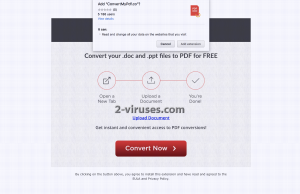
Automatic Malware removal tools
(Win)
Note: Spyhunter trial provides detection of parasites and assists in their removal for free. limited trial available, Terms of use, Privacy Policy, Uninstall Instructions,
(Mac)
Note: Combo Cleaner trial provides detection of parasites and assists in their removal for free. limited trial available,
Convertmypdf.co ウイルスの手動削除方法
Windowsコントロールパネルを使用してConvertmypdf.co を駆除する方法:
Convertmypdf.co のようなハイジャッカーやアドウェアの多くは、通常のWindowsのプログラムの様なコンポーネントや、追加のソフトウェアをインストールする。マルウェアのこの部分に関しては、コントロールパネルからアンインストールされる事ができる。その手順は以下である。
- 「スタート」から「コントロールパネル」を選択(旧Windows)、またはWindowsロゴキーから検索へ行き、コントロールパネルと入力する(Windows 8)

- 「プログラムのアンインストール」を選択する。

- プログラムのリストに目を通し、Convertmypdf.co に関連しているエントリーを選択する。 .

- 「アンインストール」または「削除」をクリックする。

- 多くの場合、アンチマルウェアプログラムは、関連したパラサイトを検出するのにより優れているので
Reimage、Spyhunter、そして Hitmanをインストールして、この感染に関係している可能性がある他のプログラムを見極める事をお勧めする。

ブラウザプラグインの中には、この方法で削除されないものもあるので、次の駆除ガイドも参照すべきである。
Convertmypdf.co をあなたのブラウザから駆除する
Top Google Chromeから Convertmypdf.co を駆除する方法:
- ブラウザのツールバーの三本線のアイコンをクリックし、「ツール」から「拡張機能」を選択する。

- 悪質な拡張機能を全て選択し、削除する。

- ブラウザのツールバーの三本線のアイコンをクリックし、「設定」を選択する。

- 「検索エンジンの管理」を選択する。

- リストから、不必要な検索エンジンを削除する。

- 「設定」に戻る。起動時セクションから「新しいタブ 」を選択する。(「ページを設定」のリンクから不必要なページを削除する事ができる。)
- もしあなたのホームページが変更されていたら、右上コーナーにあるChromeのメニューをクリックし、「設定」を選択する。「特定の1つのページまたは複数のページを開く」を選択し、「ページを設定」をクリックする。

- 新しい起動ページで、悪質な検索ウェブサイトの横にある「X」をクリックし、それらを削除する。
- ブラウザのツールバーの三本線のアイコンをクリックし、「設定」を選択し、「検索エンジンの管理」をクリックする。

- 新しい検索エンジンウィンドウで、悪質な検索ウェブサイトを削除する。
(任意で) あなたのブラウザ設定をリセットする。
未だConvertmypdf.coに関連した問題を経験している場合は、あなたのブラウザの設定を初期設定にリセットすべきである。
- Chromeのメニューボタンをクリックし(三本線のアイコン)、「設定」を選択する。
- 画面の一番下までスクロールし、「ブラウザの設定をリセットする」をクリックする。

- 確認ボックスで「リセット」ボタンをクリックする。

ブラウザの設定をリセットする事が不可能で、問題が継続する場合は、アンチマルウェアプログラムであなたのシステムをスキャンすべきである。
Top Firefox からConvertmypdf.co を駆除する方法 :
- Mozilla ウィンドウの右上にあるメニューボタンをクリックし、「アドオン」を選択する(または、キーボードでCtrl+Shift+A を押す)。

- 拡張機能とアドオンのリストに目を通し、Convertmypdf.co に関連したもの、またはあなたが認識できないものを全て削除する。認識できない拡張機能があり、それがMozilla、Google、Microsoft、Oracle、またはAdobe によって作成されたものでなければ、恐らくそれは必要とされないだろう。

- もしあなたのホームページが変更されていたら、右上コーナーのFirefoxメニューをクリックし、「環境設定」から「一般」を選択する。使用したいURLをホームページのフィールドに入れ、 「初期設定に戻す」をクリックする。

(任意で) あなたのブラウザ設定をリセットする。
未だConvertmypdf.coに関連した問題を経験している場合は、あなたのブラウザの設定を初期設定にリセットすべきである。
- Mozilla Firefox ウィンドウの右上にあるメニューボタンをクリックする。「ヘルプ」ボタンをクリックする。

- ヘルプのメニューから「トラブルシューティング情報」を選択する。

- 「Firefoxをリセット」ボタンをクリックする。

- 確認ボックスで「Firefoxをリセット」ボタンをクリックする。Mozilla Firefoxブラウザが閉じ、設定が初期化する。

(オプション)古いバージョン:
- アドレスバーに“about:config” を入力し、Enterを押す。そうすると設定のページが開く。

- 検索ボックスに “Keyword.url” と入力する。右クリックでリセットする。

- 検索ボックスに “browser.search.defaultengine” と入力する。右クリックでリセットする。
- 検索ボックスに “browser.search.selectedengine” と入力する。右クリックでリセットする。
- 検索ボックスに “browser.startup.homepage” と入力する。右クリックでリセットする。
- “browser.newtab.url”を検索する。右クリックでリセットする。この様にすることで、新しいタブを開く度にその検索ページが起動しない。
- もしその設定が元に戻って、アンチマルウェアプログラムでのスキャンで問題が見つからなければ、Firefoxを閉じ、ファイルエクスプローラーを開き、検索バーに%AppData% と入力する。検索ボックスにuser.js と入力する。もしこのファイルが既に存在していた場合、ファイル名を変更し、Firefoxを再び起動する。以上のステップを繰り返す必要がある。

問題が継続する場合は、悪質なエントリーを見極めるために、あなたのシステムをアンチマルウェアプログラムでスキャンすべきである。
Top Internet Explorer(旧バージョン)からConvertmypdf.co を駆除する方法 :
- 検索ボックスの右側にある矢印をクリックする。
- 「検索プロバイダーの管理」をクリックする。
- Convertmypdf.co をリストから削除する。
Internet Explorer11からのConvertmypdf.coの駆除方法:
- 「設定」のアイコン(右上)をクリックし、「アドオンの管理」を選択する。

- 「ツールバーと拡張機能」に目を通す。Convertmypdf.co に関連しているもの全てと、見慣れないアイテムで、Google、Microsoft、Yahoo、Oracle、またはAdobeによって作成されていないものを、全て削除する。

- 「検索プロバイダー」を選択する。

- もしどのプロバイダーも見つからなければ、スクリーンの下にある「追加の検索プロバイダーを検索」を使用し、Googleをインストールする。

- オプションを閉じる。
- もしあなたのホームページが変更されていたら、Internet Explorerのメニューを開くために、右上コーナーにある歯車のアイコンをクリックし、「インターネットオプション」を選択し、「一般」タブを選ぶ。好みのURLをホームページのフィールドに入れて、「適用」をクリックする。

(任意で) あなたのブラウザ設定をリセットする。
未だConvertmypdf.coに関連した問題を経験している場合は、あなたのブラウザの設定を初期設定にリセットすべきである。
- 歯車のアイコンから「インターネットオプション」を押す。

- 「詳細設定」を選択し、「リセット」ボタンをクリックする。

- 「個人設定を削除する」チェックボックスをオンにし、「リセット」ボタンをクリックする。

- 確認ボックスの「閉じる」をクリックし、ブラウザを閉じる。

ブラウザの設定をリセットする事が不可能で、問題が継続する場合は、アンチマルウェアプログラムであなたのシステムをスキャンすべきである。
Convertmypdf.coをMicrosoft Edgeから取り除く方法:
Top- Microsoft Edgeを開いてメニューボタン(画面右上の3つのドット)をクリックし、[設定]を開きます。

- [設定]画面で[クリアしたいものをの選択]ボタンをクリックします。

- 削除したいものを全て選び[クリア]をクリックします。

- [スタート]を右クリックして[タスクマネージャ]を選択します。

- [プロセス]タブの中でMicrosoft Edgeを右クリックし、[詳細を見る]を選びます。

- 詳細のところでIn the Details look for entries named Microsoft Edgeという名前のエントリを探し、[タスクの終了]を選択してエントリを終了させます。

Top SafariからConvertmypdf.coを駆除する方法:
悪質な拡張機能を削除する。
- 画面の左上コーナーにあるSafari メニューをクリックする。「環境設定」を選択する。

- 「拡張機能」を選択し、Convertmypdf.co と他の疑わしい拡張機能をアンインストールする。

- もしあなたのホームページが変更されていたら、画面の左上コーナーにあるSafari メニューをクリックする。「環境設定」を選択し、「一般」を選ぶ。好みのURL をホームページのフィールドに入力する。

(任意で) あなたのブラウザ設定をリセットする。
未だConvertmypdf.coに関連した問題を経験している場合は、あなたのブラウザの設定を初期設定にリセットすべきである。
- 画面の左上コーナーにあるSafari メニューをクリックする。「Safariをリセット」を選択する。

- リセットしたいオプションを選択し(通常全てが予め選択されている)、「リセット」ボタンをクリックする。

もしブラウザ設定をリセットする事が不可能で、問題が継続する場合は、あなたのシステムをアンチマルウェアプログラムでスキャンすべきである。